目录
误点VMware安装后已有版本的VMware无法正常运行,卸载重装。重装很多遍后总结一下踩过的坑和最终步骤。电脑为windows11,VMware为VMware® Workstation 15 Pro 15.5.1
1. 在Windows上停止VMware服务
搜索框直接搜【服务】,或win+r调出运行,输入services.msc调出【服务】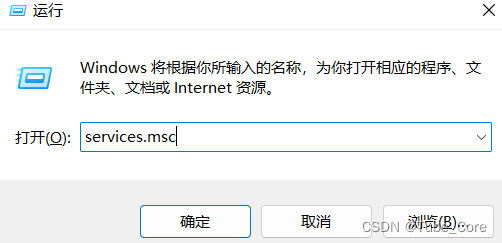
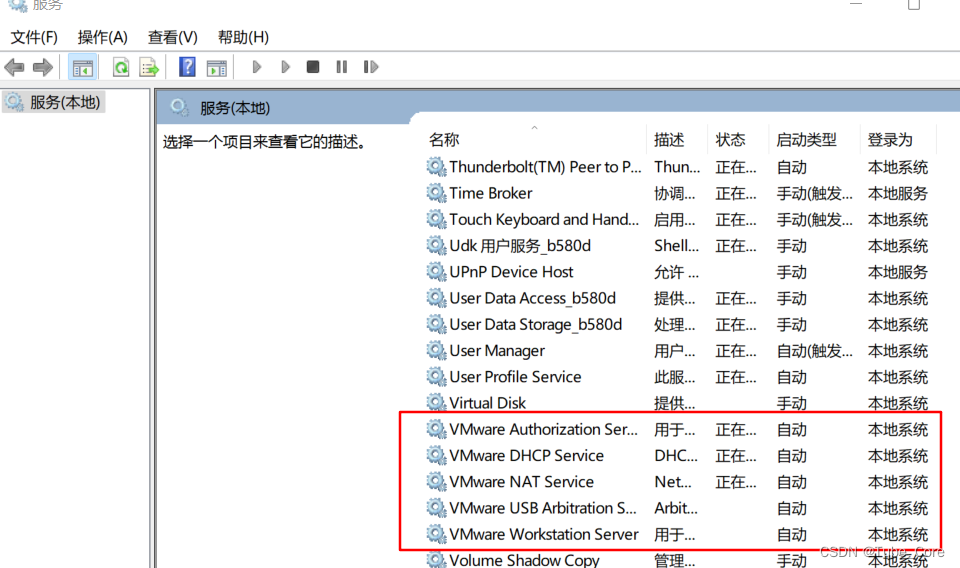
2. 任务管理器停止运行vm相关进程任务
Crtl+Shift+Esc调出任务管理器,找到以VM打头命名的进程,右键结束这些进程任务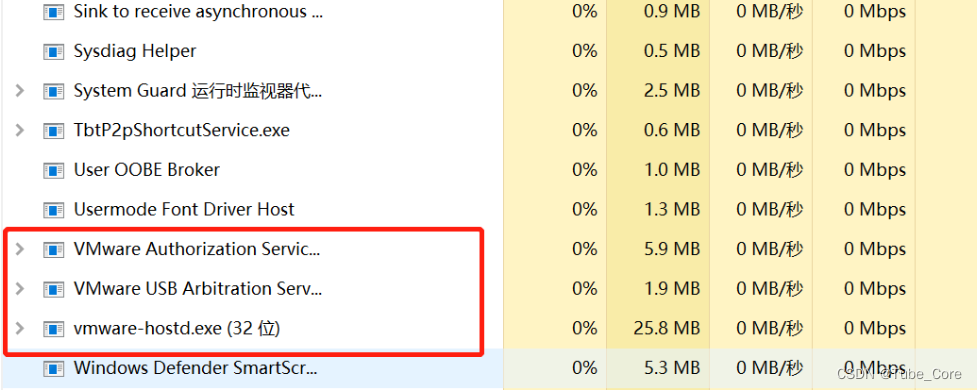
3. 控制面板卸载程序
控制面板->程序和功能->VMware Workstation右键->更改->删除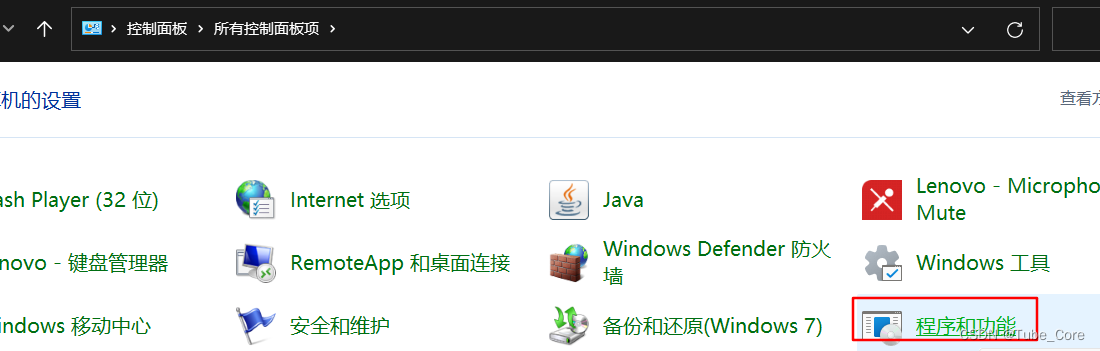
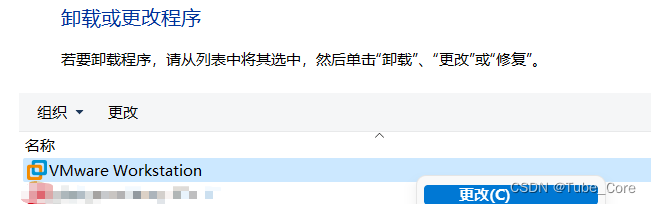
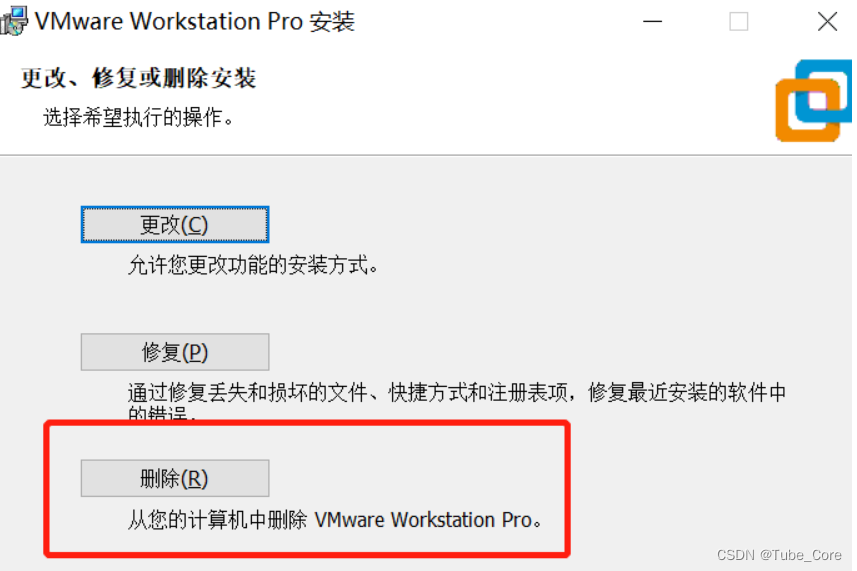
4.【重点】 删除包含VMware产品的文件夹
请参考安装,卸载或重装Vmware Workstation时失败的官方解决方案中“手工清理Windows系统”部分5-7
a. VMware产品的程序安装目录
按自己装的位置直接删除,默认安装目录32位版本的Windows:C:\ProgramFiles\VMware
64位版本的Windows: C:\Program File (X86)\VMware\
b. 应用程序数据文件夹
7列出的
7.删除这些文件: 注意:你的系统可能不会包含所有这些文件 oC:\Windows\system32\vmnat.exe oC:\Windows\system32\vmnetbridge.exe
oC:\Windows\system32\VMNetDHCP.exe
oC:\Windows\system32\vmnetdhcp.leases
oC:\Windows\system32\vmxw2ksetup.dll
oC:\Windows\system32\vnetprobe.exe
oC:\Windows\system32\vnetprobelib.dll
oC:\Windows\system32\vnetinst.dll oC:\Windows\system32\vnetlib.dll
oC:\Windows\system32\vnetlib.exe
oC:\Windows\system32\drivers\vmnet.sys
oC:\Windows\system32\drivers\vmnetx.sys
oC:\Windows\system32\drivers\VMparport.sys
oC:\Windows\system32\drivers\vmx86.sys
oC:\Windows\system32\drivers\vmnetadapter.sys
oC:\Windows\system32\drivers\vmnetbridge.sys
oC:\Windows\system32\drivers\vmnetuserif.sys
oC:\Windows\system32\drivers\hcmon.sys
oC:\Windows\system32\drivers\vmusb.sys
我电脑上删除了这些
C:\Users\username\AppData\Local
C:\Users\username\AppData\Roaming\VMware
C:\ProgramData\VMware
C:\Windows\System32\drivers\hcmon.sys
未删除hcmon.sys,安装时会报错Failed to install the hcmon driver
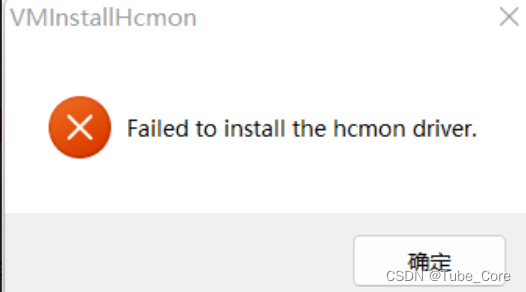
c. 开始菜单的VMware程序文件夹
C:\ProgramData\Microsoft\Windows\StartMenu\Programs\VMware
d. 确认删除C:\Windows\System32\drivers中vmx86.sys
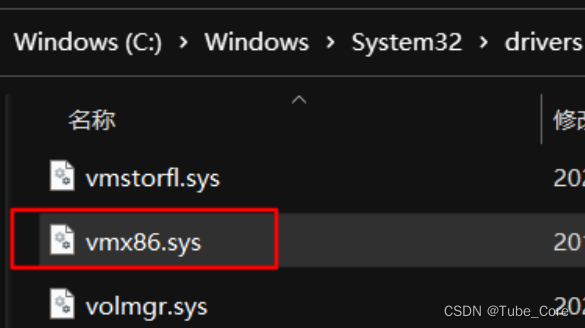
未删除时运行虚拟机会报错:与vmx86驱动程序的版本不匹配:预期为xxx,实际为xxx
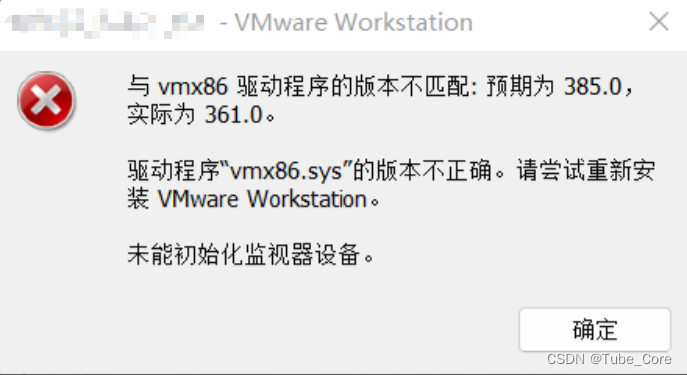
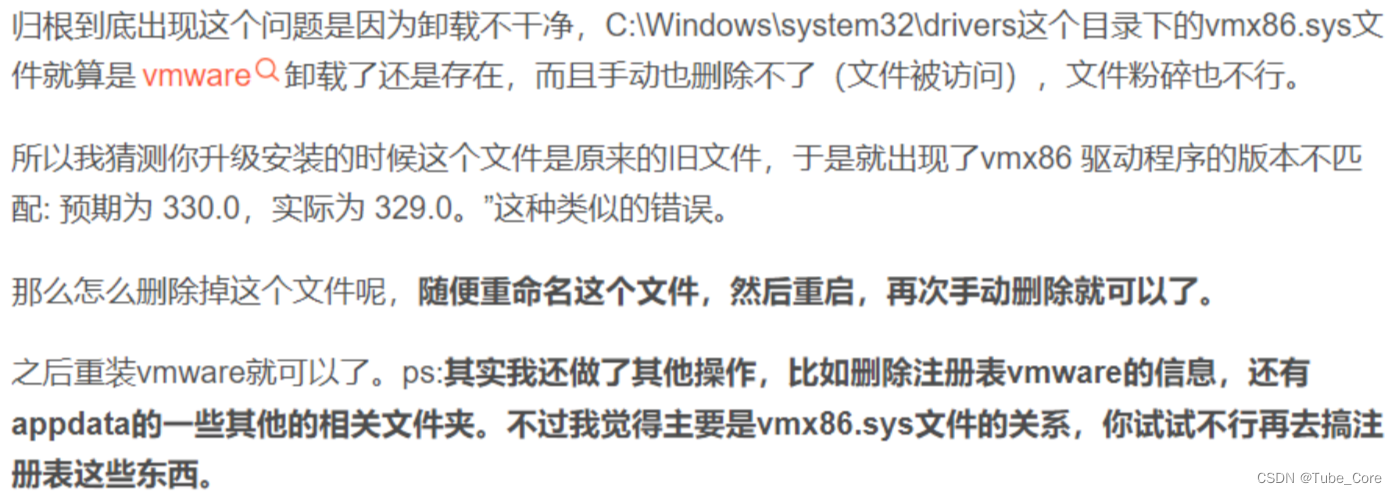
e. 以管理员身份运行命令行,并执行以下语句
sc delete VMAuthdService
sc delete VMwareHostd

未删除会在安装时报错:无法安装服务"VMware Authorization Server";无法安装服务"VMware Workstation Server"(VMwareHostd)
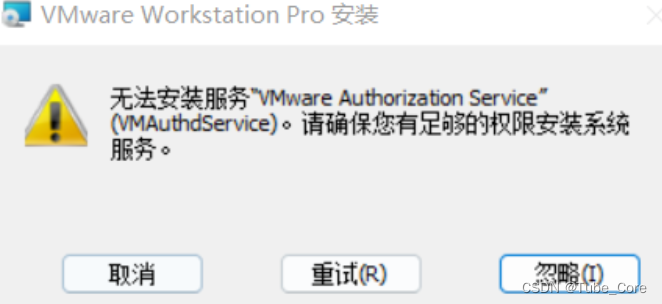

5. 清理注册表
使用Registry Workshop查找所需注册项,键值名和字符串,再手动删
Registry Workshop下载链接 注册表文件批量删除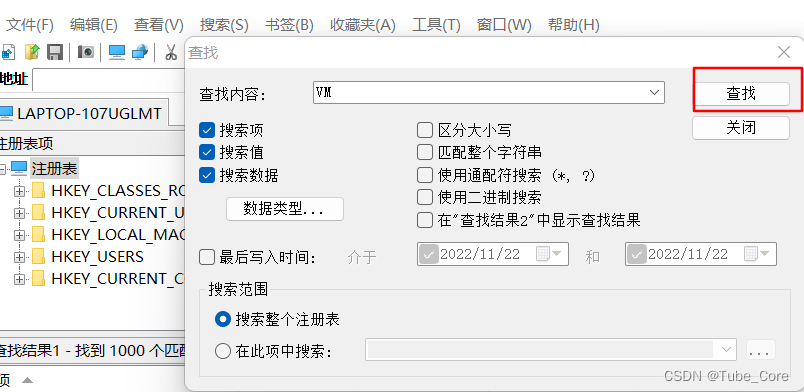
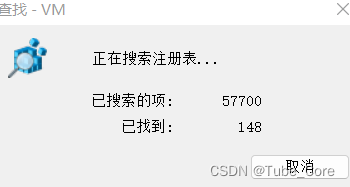
确认为vmware相关的则右键从注册表中删除,不相关的选择从列表中删除以免误删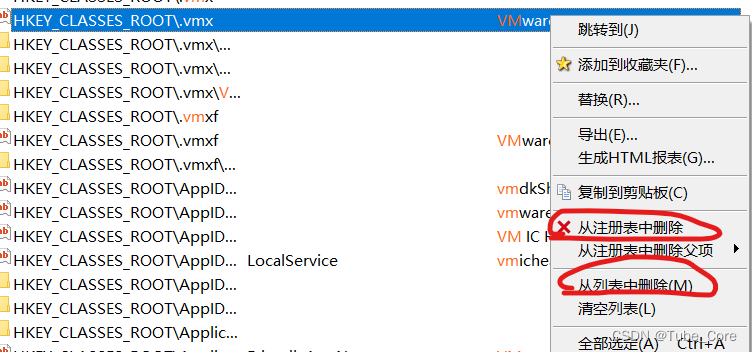
怕误删的可以参考一下其他文章看删了什么
卸载完成
版权归原作者 Tube_Core 所有, 如有侵权,请联系我们删除。